excel下拉菜单怎么设置
【摘要】excel下拉菜单怎么设置?Excel下拉菜单可以帮助我们在录入数据的时候提升效率,给大家分享制作可自动更新的下拉菜单。1、首先在单元格上准
Excel下拉菜单怎么设置?Excel下拉菜单可以帮助我们在录入数据的时候提升效率,给大家分享制作可自动更新的下拉菜单。
1、首先在单元格上准备好数据,下拉选项内容。选中该数据,按下Ctrl+T变成超级表。
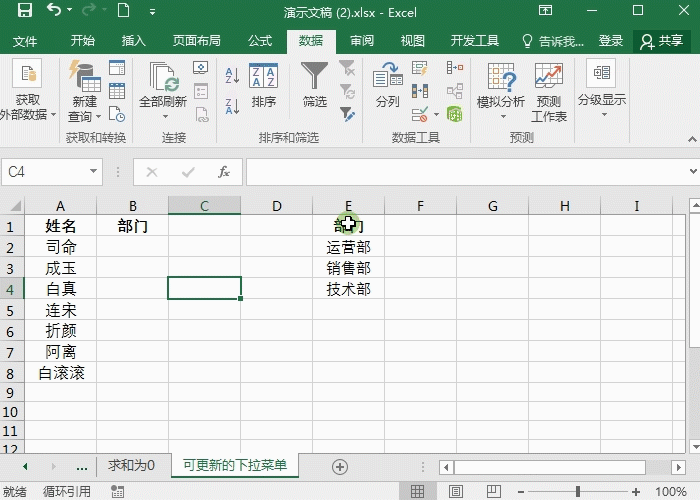
2、接着制作下拉菜单,按照之前一样的步骤,点击数据-数据工具-验证-设置。在允许中输入【序列】,来源中选中下拉选项内容。
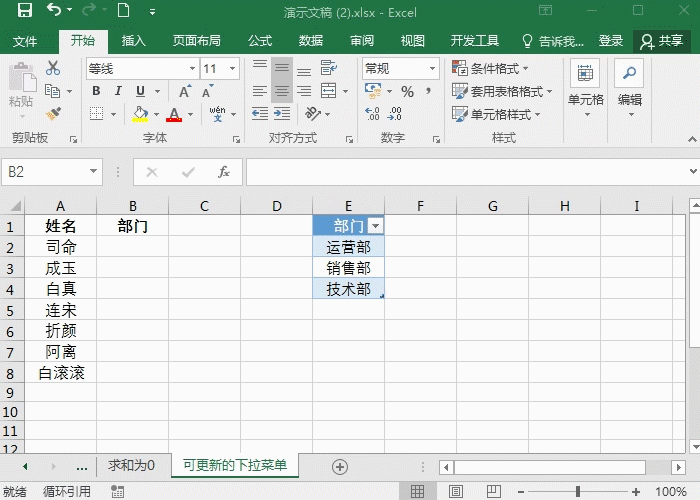
3、验证效果,在下拉选项内容下添加新的部门,在下拉列表中自动更新上新的数据。
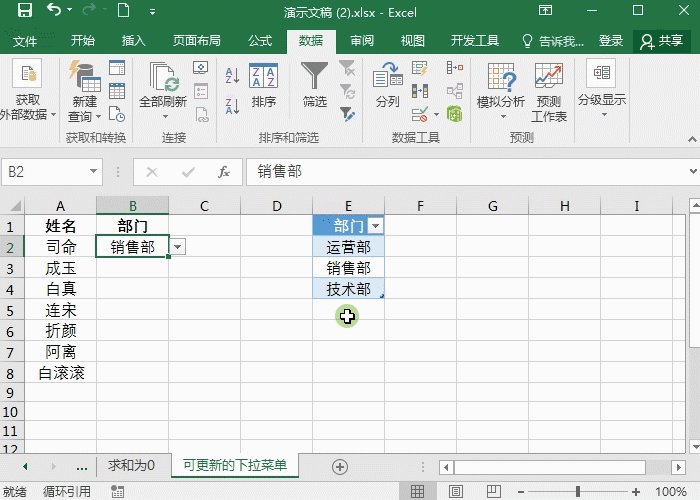
以上的就是Excel设置可更新的下拉菜单。
上一篇:八个实用而强大的Excel神技巧
下一篇:excel表格数据求和为0的解决方法
就业培训申请领取


环球青藤
官方QQ群扫描上方二维码或点击一键加群,免费领取大礼包,加群暗号:青藤。 一键加群
最新文章
Excel各地入口
环球青藤官方微信服务平台




刷题看课 APP下载
免费直播 一键购课
代报名等人工服务






